Är det möjligt att använda fetstil i VK? Hur man skriver fetstilt i VK: metoder
Många har sett att i Vkontakte-artiklar eller helt enkelt i inlägg är texten markerad i fetstil. Men hur gör man det? Vår artikel kommer att berätta.
När du skriver Vkontakte-text vill du ofta sticka ut från mängden eller betona en särskilt viktig text. Den bästa lösningen i det här fallet är att markera texten med ett fetstilt teckensnitt och det kan göras på olika sätt, vilket vi kommer att prata om senare.
Hur man gör Vkontakte fetstil: instruktioner, metoder

Vkontakte introducerade textmarkeringsfunktionen relativt nyligen. Tidigare användes den här funktionen endast på grund av sårbarheten i det sociala nätverket, men idag har det redan åtgärdats och nu, hur mycket du än försöker, kommer du inte att kunna skicka en sådan text i ett inlägg på väggen eller i en personlig korrespondens.
Trots detta förbud har alla möjlighet att använda ett speciellt alfabet, där bokstäverna har en specifik form och ser ut som fetstil. Du kan hitta en sådan skylt själv, eftersom den är väldigt populär.
Dessutom är alternativet att välja texter endast tillgängligt för dem som äger Vkontakte offentliga konton. Detta kan göras i en speciell editor som används för att skapa Wiki-sidor. Så låt oss diskutera med dig hur du kan markera text i fetstil Vkontakte.
Metod 1. Fet typsnitt på wikisidor
Om du vill skapa olika poster, var och en med sin egen text och design, då metod kommer att passa dig Vkontakte-redigeraren ger användarna många möjligheter och inga begränsningar.
Innan du börjar arbeta, studera först beskrivningen av markeringen och kom ihåg alla regler. Den har vissa funktioner.
Observera att Wiki-sidor ofta används för att skapa menyer i grupper, eftersom detta block finns i grupphuvudet, inte i menyfliksområdet.
- Så för att göra en text, öppna gruppen och gå till hanteringssektionen under avataren
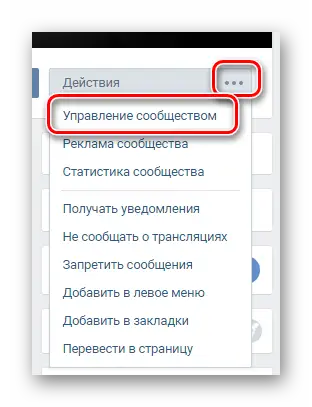
- Öppna fliken "Kapitel" och slå på "Material"
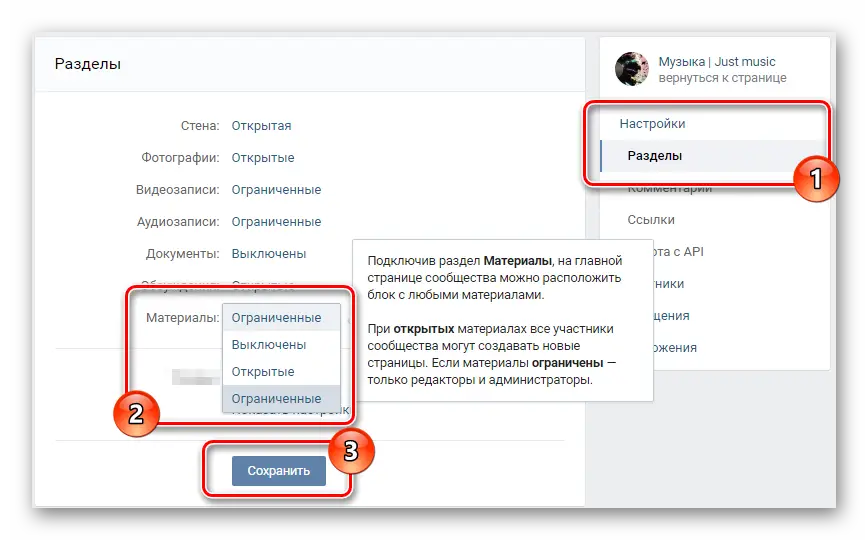
- Gå nu tillbaka till huvudet sida och öppna Wiki-redigeringsfönstret
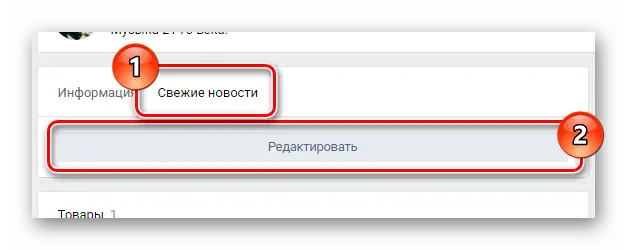
-
<> « byta uppmärkningsredigeraren
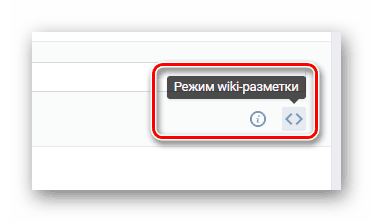
- ) Skriv texten du vill markera i stort i ett tomt fält
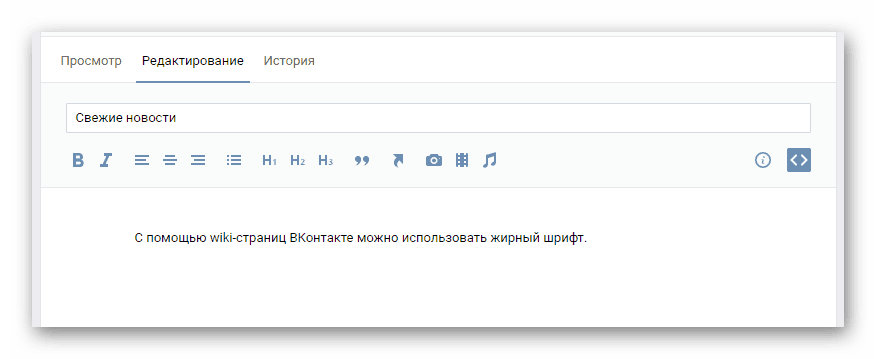
- Markera texten med trippelapostrof, som i exemplet. Du kan öva på olika ställen i texten för att förstå hur den fungerar
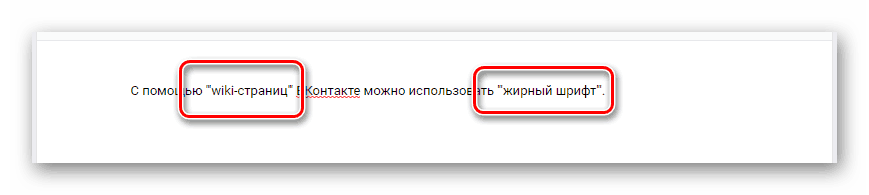
-
)
- De nödvändiga symbolerna kan tillhandahållas med hjälp av ASCII-koden "& #39;" eller genom att trycka Alt och skriva "39" på tangentbordet
- Det är värt att notera att texten är markerad med hjälp av inbyggda redigeringsverktyg - detta görs av ikonen "B". Bara denna metod av någon anledning fungerar inte alltid korrekt och texten sticker inte ut.
- Nu sparar vi det utförda arbetet med motsvarande knapp
- För att säkerställa att allt är gjort korrekt, klicka på fliken "Visa" och titta på texten.

- Om du trots allt fortfarande inte har någon text markerat och se sedan till att allt som beskrivs ovan görs korrekt. Det är också viktigt att studera instruktionerna för själva det sociala nätverket i redaktören.
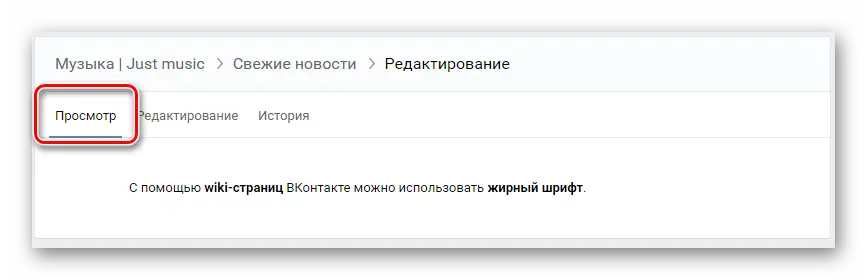
Metod 2. Konverteringstjänst
Med den här metoden kan du skriva nästan vilken text som helst i fetstil. Samtidigt har det två nackdelar:
- Konvertering är endast möjlig för det engelska språket
- Vissa enheter visar texten felaktigt
Trots det, sättet. fungerar fortfarande och är populärt, så vi ska ta en titt på det.
- Gå till sidan via länk med formuläret för konvertering
- I det allra första fältet skriver vi symbolerna vi behöver
- Välj "VISA"
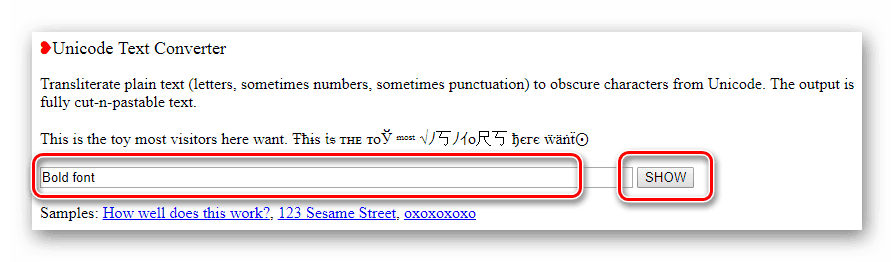
- Sök efter önskad kombination i resultaten och kopiera den med knapparna Ctrl+C
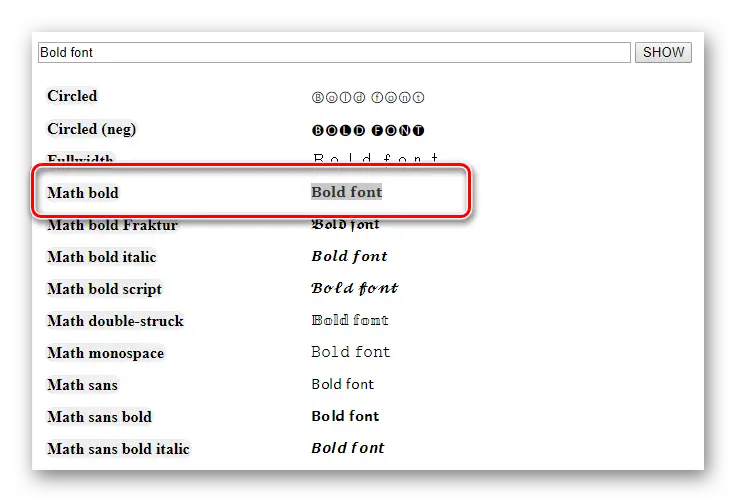
- Gå sedan till Vkontakte-sidan och infoga symboler med kombinationen Ctrl+V
Hittills används dessa två metoder aktivt av Vkontakte-användare och andra finns ännu inte.
















